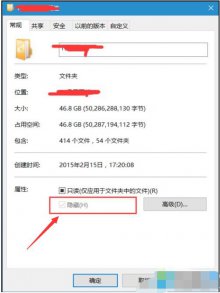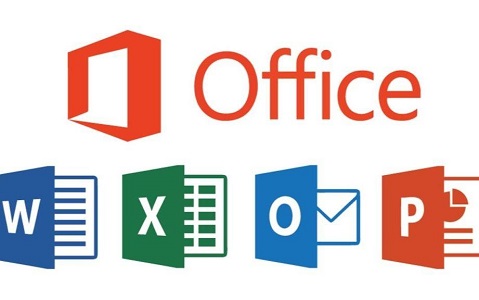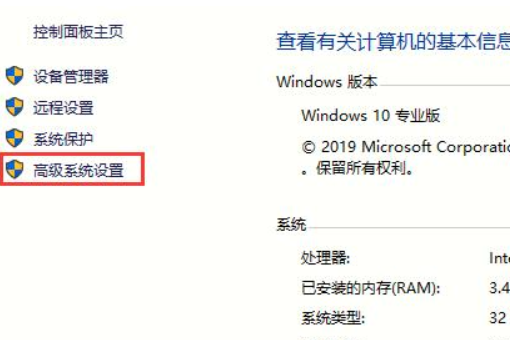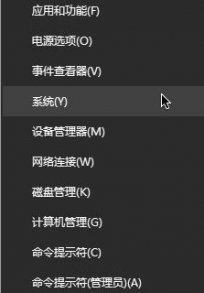Windows10系统之家 > Win10教程 >
如何停止Win7系统的更新功能
- 作者:admin
- 时间:2024-05-21 03:08:12
Windows 7操作系统在发布于2009年10月份后,成为了许多个人电脑用户的首选。然而,随着微软于2020年1月14日结束对Windows 7的支持,许多用户开始考虑关闭系统的更新功能,以避免因更新中断或系统漏洞而导致的不便和安全风险。本文将介绍如何停止Win7系统的更新功能以及注意事项。
1. 手动停止Windows更新服务
要停止Win7系统的更新功能,您可以手动禁用Windows更新服务。以下是具体步骤:
- 按下Windows键+R,打开运行对话框。
- 在运行对话框中输入"services.msc"并按回车键。
- 在服务窗口中,找到"Windows更新"服务。
- 右键单击该服务,选择"属性"。
- 在属性窗口中,将"启动类型"设置为"禁用"。
- 点击"应用"按钮,然后点击"确定"。
2. 配置组策略来停止更新
除了手动停止Windows更新服务外,您还可以通过配置组策略来停止Win7系统的更新功能。请按照以下步骤进行操作:
- 按下Windows键+R,打开运行对话框。
- 在运行对话框中输入"gpedit.msc"并按回车键。
- 在组策略编辑器窗口中,依次展开"计算机配置"、"管理模板"、"Windows组件"和"Windows更新"。
- 找到"配置自动更新"选项,并双击打开。
- 将"配置自动更新"选项设置为"已禁用"。
- 点击"应用"按钮,然后点击"确定"。
注意事项:
- 关闭Win7系统的更新功能可能会使您无法获得最新的功能和安全补丁,可能会导致系统不稳定或面临安全风险。
- 在停止更新功能之前,建议备份重要数据,并确保您已经通过其他方式保护了系统的安全性。
- 如果决定重新启用Win7系统的更新功能,可以按照相同的步骤将相关设置改为"自动"或"手动"。
希望本文对您了解如何关闭Win7系统的更新功能有所帮助。请记得在进行任何更改之前谨慎评估和决策,以确保您的电脑安全和系统稳定。感谢您阅读本文,希望对您有帮助!